
PS4のセーブデータを間違えて上書きしたり、削除したり、故障によって消えてしまったためにデータの復元をしたいけど、やり方がわからないと悩んでいませんか?
セーブデータを復元するやり方としては、
・USBメモリや外付けHDD/SSDを使用する方法
というのがあります。
今回はこれら2つの復元方法について解説していくので、あなたの状況に合わせてやり方を確認してみて下さい!
check!
🔽PS4で配信や録画・高画質/高処理設定などの使い方・設定方法をまとめページはこちら!
>>PS4の使い方まとめページを確認する!
動画でも解説しています
PS Plusのオンラインストレージを使用する方法
まずは、PS Plusのオンラインストレージを使用する方法を解説していきます。
ただ、この方法はPS Plusに加入している人しかできないですし、事前にセーブデータをバックアップしておく必要があるので注意が必要です。
ちなみに、こちらでPS4のセーブデータをバックアップする方法を解説しており、PS Plusのオンラインストレージでのやり方も解説しているので、気になる人はチェックしてみて下さい。
check!
>>PS4のセーブデータをバックアップする方法を確認する!
それではやり方を解説していきますが、PS4ホーム画面からPlayStation Plusを選択してください。
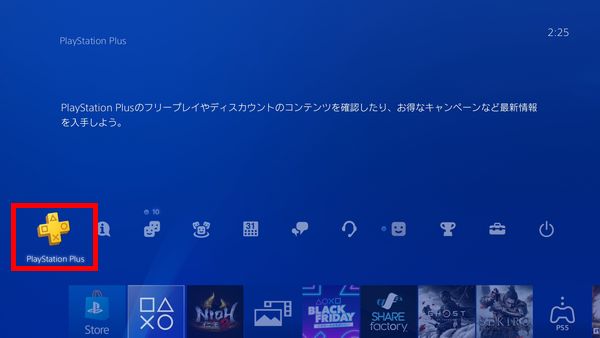
すると、このような画面が表示されますが、画面右上にある「加入状況を確認する」を選択します。
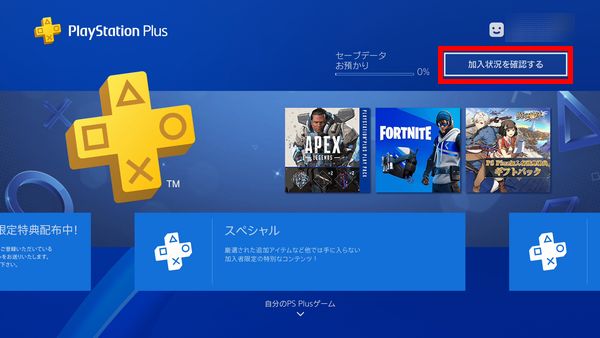
すると、「定額サービス」と「オンラインストレージ」という欄が表示されますが、今回は「オンラインストレージ」を選択してください。
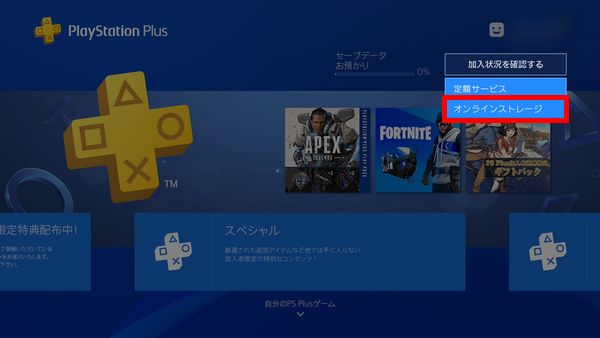
すると、セーブデータの管理画面が表示されますが、「オンラインストレージのセーブデータ」を選択します。
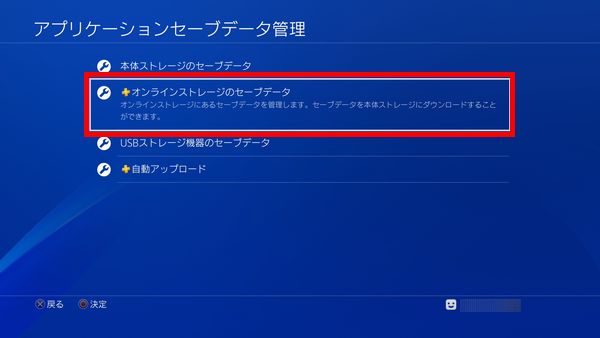
次に「本体ストレージにダウンロードする」を選択してください。
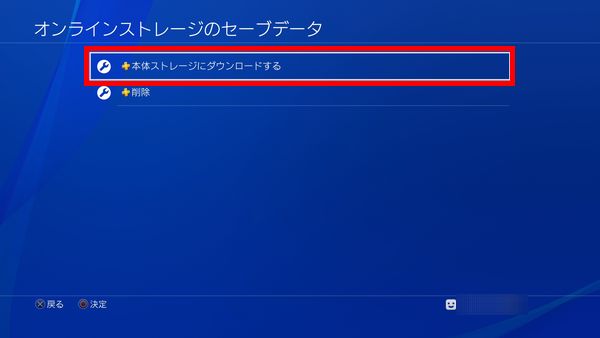
すると、オンラインストレージから本体ストレージにダウンロードしたいゲームを選択する画面が表示されるので、セーブデータを復元したいゲームを選択しましょう。
今回は仁王2というゲームのセーブデータをダウンロード(復元)していきます。
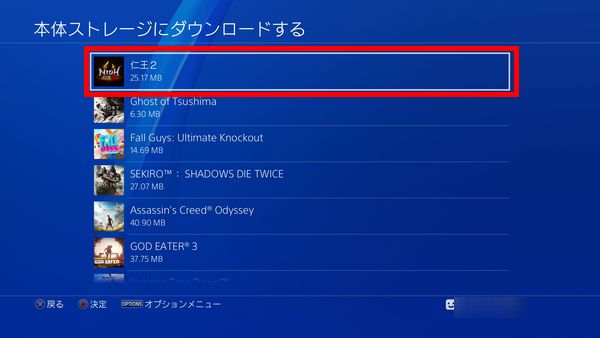
このような画面が表示されますが、復元したいセーブデータにチェックを入れて「ダウンロード」を選択してください。
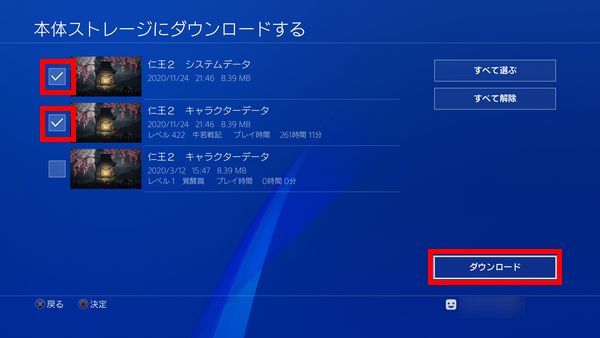
すでに本体ストレージにセーブデータがある場合は、上書きするのか聞かれるので「はい」を選択します。
ちなみに、複数のセーブデータをダウンロードする場合は、「すべてに適用する」にチェックを入れておくと何度も「はい」を選択しなくて良いのでおすすめです。
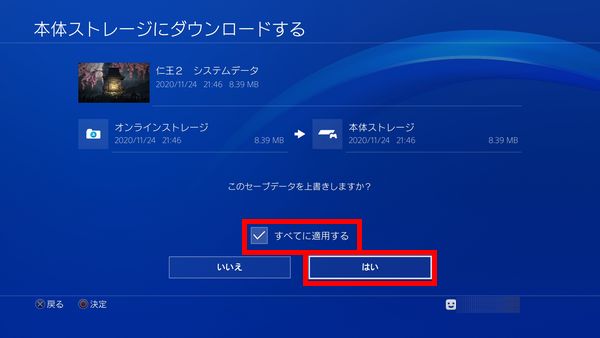
すると、このような画面に戻ってきますが、これで無事にPS Plusのオンラインストレージから本体ストレージにセーブデータを復元する事ができました!
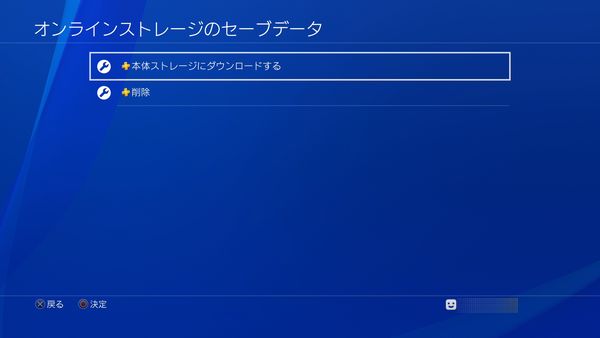
USBメモリや外付けHDD/SSDを使用する方法
ここからはUSBメモリや外付けHDD/SSDを使用して復元する方法を解説していきます。
こちらも事前にセーブデータをバックアップしておく必要がありますが、この方法ならセーブデータだけでなく、スクショしたキャプチャーデータやゲームのアプリケーションデータも復元することが可能です。
ちなみに、こちらでPS4のセーブデータをバックアップする方法を解説しており、USBメモリでのやり方も解説しているので、気になる人はチェックしてみて下さい。
check!
>>PS4のセーブデータをバックアップする方法を確認する!
ちなみに、USBメモリや外付けHDD/SSDを使用して復元する方法には、
・すべてのデータを復元する方法
という、2つの方法があるので、それぞれの方法を解説していきます。
セーブデータのみ復元する方法
まずは、セーブデータのみ復元する方法を解説していきますが、まずはPS4にUSBメモリ、もしくは外付けHDD/SSDを接続してください。
ちなみに今回はUSBメモリで復元する方法を解説しますが、外付けHDD/SSDでもやり方は同じなので安心してください。

次にPS4ホーム画面から「設定」を選択します。
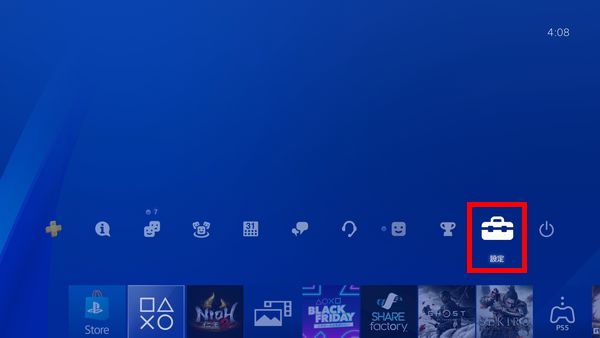
設定画面が表示されますが、「アプリケーションセーブデータ管理」を選択してください。
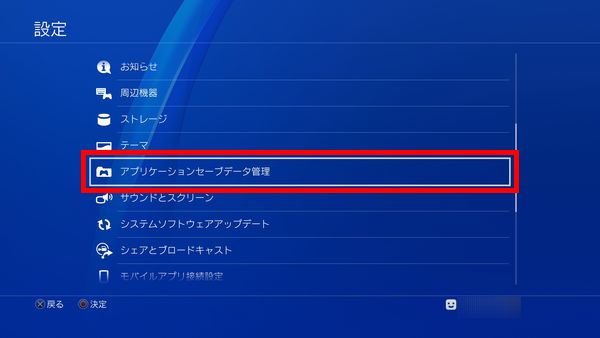
次に「USBストレージ機器のセーブデータ」を選択してください。
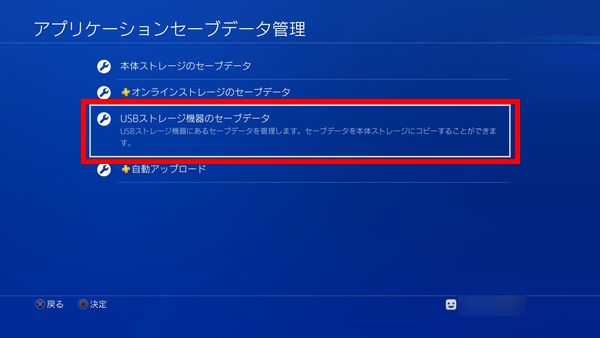
次に「本体ストレージにコピーする」を選択してください。

すると、USBメモリや外付けHDD/SSDに保存されたセーブデータのゲーム名が表示されるので、復元したいゲームを選択しましょう。
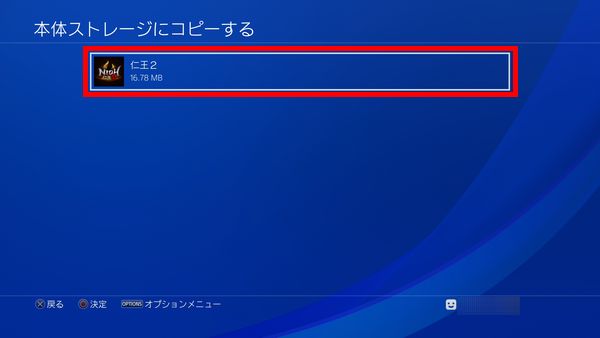
次に選択したゲームのセーブデータが表示されるので、復元したいデータにチェックを入れて「コピー」を選択します。
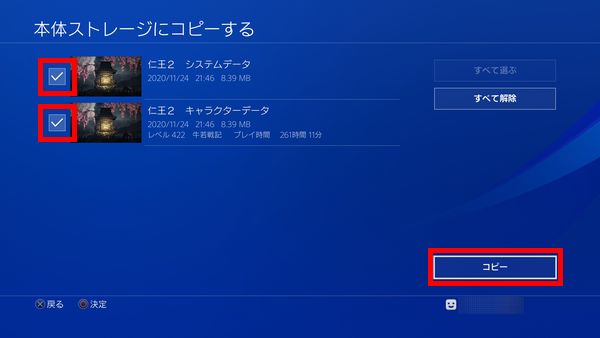
本体ストレージにセーブデータがある場合は、セーブデータを上書きをするのか聞かれるので「はい」を選択します。
ちなみに、複数のセーブデータをコピーする場合は、「すべてに適用する」にチェックを入れておくと何度も「はい」を選択しなくて良いのでおすすめです。
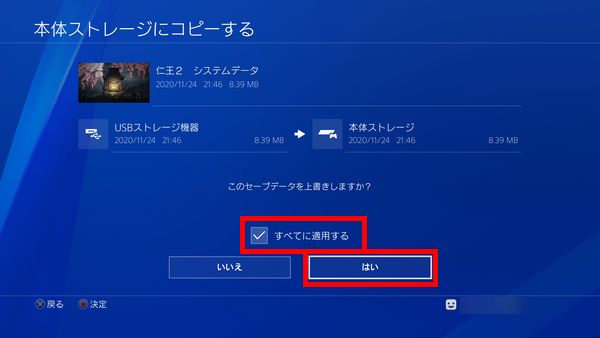
すると、このような画面に戻ってきますが、これで無事に本体ストレージにセーブデータを復元する事ができました!
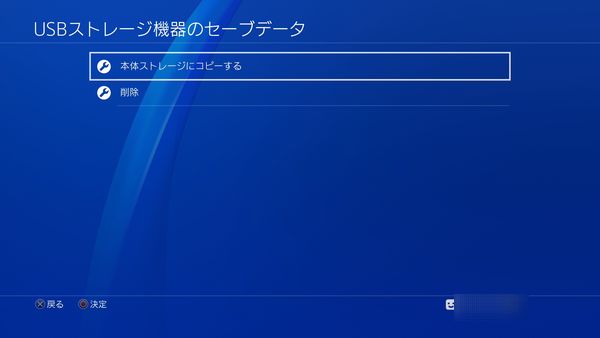
すべてのデータを復元する方法
次にすべてのデータを復元する方法について解説していきます。
この方法ならばセーブデータだけでなくゲームのアプリケーションデータやスクショなどのキャプチャーデータも復元する事が可能です。
まずはPS4にUSBメモリ、もしくは外付けHDD/SSDを接続してください。
ちなみに今回はUSBメモリで復元する方法を解説しますが、外付けHDD/SSDでもやり方は同じなので安心してください。

次にPS4ホーム画面から「設定」を選択します。
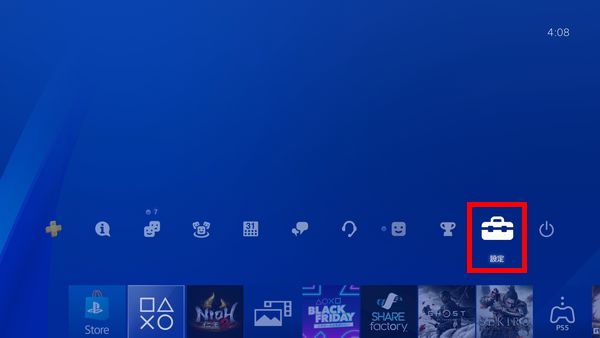
設定画面が表示されますが、下にスクロールして「システム」を選択します。
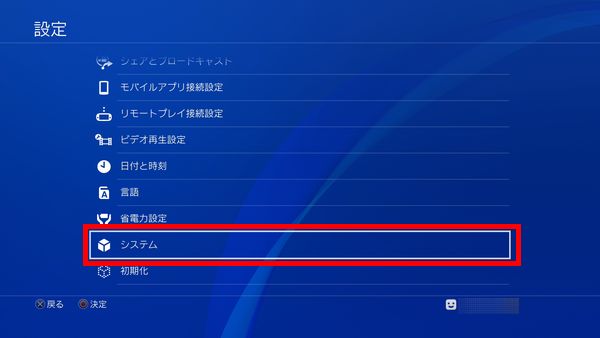
次に「バックアップ/復元」を選択します。
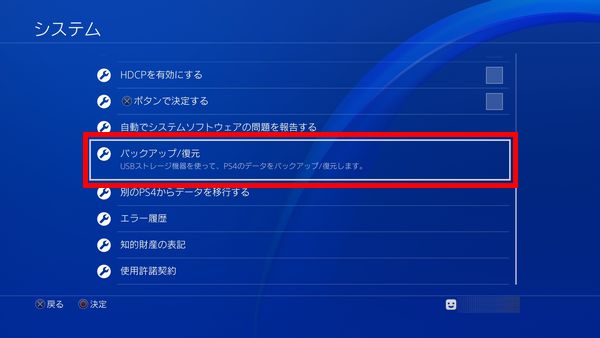
次に「PS4を復元する」を選択します。

次に、USBメモリや外付けHDD/SSDにバックアップされていたデータが表示されるので、復元したいデータを選択してください。

すると、このような確認画面が表示されますが、復元を始めるとPS4が初期化されて全てのユーザーとデータが削除されてしまい、その後にバックアップデータを使ってPS4が復元されるようになっています。
そのことを納得した上で復元したいのなら「復元する」を選択してください。
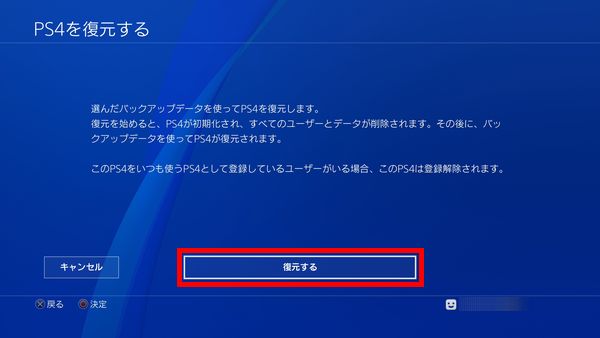
その後は本体の再起動と初期化が行われた後にバックアップデータを使って復元されるので、それが終わるのを待ちましょう。
まとめ
今回は、PS4のセーブデータを復元する方法について解説しました!
事前にバックアップしておく必要があるので注意してください。
ちなみに、自分は「しふぁチャンネル」というゲーム実況チャンネルと「しふぁの作業部屋」というこれからYouTubeを始めたい人向けの情報を発信しているチャンネルを運営していますが、両方のチャンネルとも収益化の条件である、
・直近12ヶ月の総再生時間が4000時間以上
この条件をクリアしており、収益化もしています。
特に「しふぁの作業部屋」ではたった4ヶ月間・3日に1本動画を投稿するだけで収益化する事ができたので、その時のノウハウをまとめた記事をnoteにて販売しております。

少しでも早く登録者数や再生回数を増やして収益化まで行きたいと考えている人にとって役に立つ情報を解説していますし、今なら購入者限定で無料で貰えるお得な特典も用意しています!
今後も特典を増やしたり、内容のアップデートも行っていく予定なので、お得なうちにチェックしてみて下さいね♪



コメント